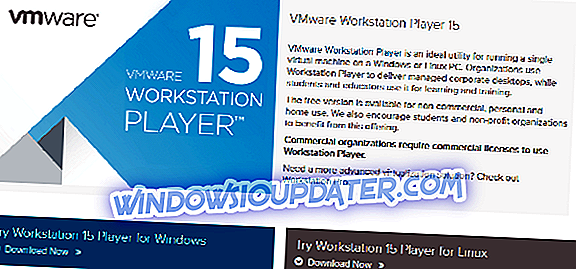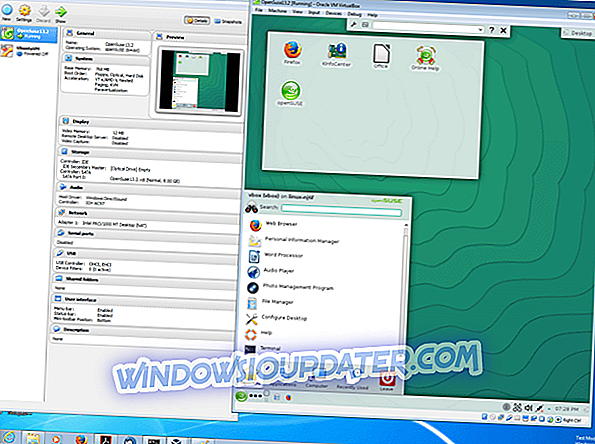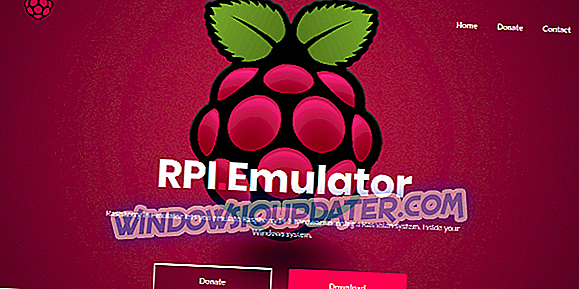En este artículo, veremos algunos de los mejores emuladores de Raspberry Pi para Windows.
Raspberry Pi es una computadora pequeña, de un solo propósito, que está diseñada para simplificar la programación / codificación. Sin embargo, aunque esta computadora es relativamente asequible, su impecabilidad no está garantizada, ya que podría no cumplir con el estándar esperado de ciertos individuos (profesionales).
Por lo tanto, para eliminar tal decepción, puede emular fácilmente el hardware Raspberry Pi en su PC con Windows (u otros sistemas operativos), para probar su idoneidad antes de gastar dinero en comprarlo.
Hemos descrito cinco de los mejores emuladores de Raspberry Pi para Windows; cualquiera de los cuales puede emplear fácilmente para emular el entorno Raspbian en su PC con Windows.
- 1
VMware Estación de trabajo
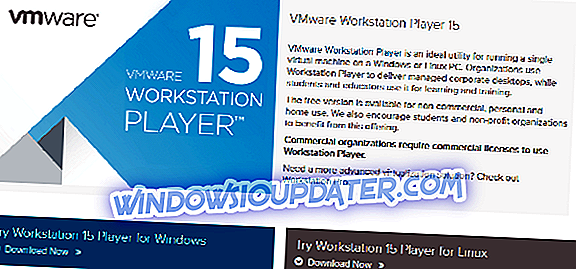
Para crear una máquina virtual para el emulador Raspberry Pi usando VMWare Workstation, todo lo que necesita hacer es descargar la versión de Windows (o Linux) del programa y ejecutar el comando "ejecutar" (.exe) para instalarlo (y ejecutarlo) en su sistema.
Después de la instalación exitosa, puede iniciar el emulador de Raspberry Pi creando una nueva "Máquina Virtual" y posteriormente abriendo el archivo iso de Raspbian.
Una vez que se completa la configuración completa, puede actualizar y reiniciar su computadora. Después de esto, la Raspberry Pi ahora está completamente operativa en su estación de trabajo, y ahora puede codificar en el modo Raspberry Pi emulado en su PC.
- Descargue ahora VMware Workstation 15 Player desde la página oficial
- 2
QEMU

El uso de QEMU para emular Raspberry Pi requiere algún tipo de experiencia, así como un conjunto de programas preinstalados como los ajustes de los núcleos, controladores y similares. En pocas palabras, para iniciar el proceso de configuración, debe escribir un conjunto de comandos (.bat) en su Bloc de notas o editor de texto. Por lo tanto, es más adecuado para usuarios con algún tipo de experiencia de codificación.
Quick EMUlator no es un programa pesado, ya que tiene un tamaño moderado de solo 550 MB; por lo tanto, es compatible con prácticamente todas las PC con Windows. Además, la Raspberry Pi emulada en computadoras recientemente desarrolladas (como Windows 10 / 8.1 / 8) funciona a una velocidad similar con el hardware RPi original.
QEMU, como una aplicación de código abierto, se puede descargar e instalar de forma gratuita. Puede obtener todas las herramientas (e información) necesarias para la instalación y el funcionamiento seguros del sistema operativo Raspberry Pi en QEMU en Sourceforge.
Descargar e instalar QEMU
- 3
VirtualBox
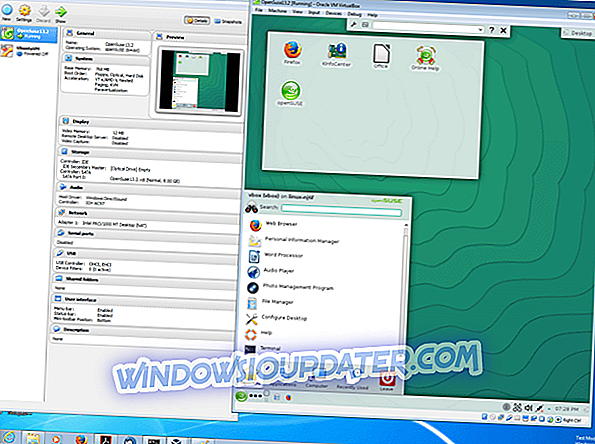
En vista de esto, VirtualBox le ofrece la oportunidad de ejecutar el sistema operativo Raspberry Pi en su PC con Windows. Y es especialmente ideal para usuarios con poco o ningún conocimiento de codificación. Alberga una interfaz fácil de usar, lo que la hace muy fácil de usar.
Todo lo que tienes que hacer es instalar la Raspberry Pi en VirtualBox, para crear una máquina virtual. A continuación, puede ejecutar el programa desde allí.
A diferencia de QEMU, VirtualBox no admite conjuntos de chips ARM (como Raspbian), aunque configurar la Raspberry Pi emulada con VirtualBox es menos complicado. Sin embargo, VirtualBox se ejecuta en el sistema Debian, que es el sistema propietario en el que se basa Raspbian.
Una vez que la máquina virtual está configurada correctamente, el resto es tan simple como instalar el sistema operativo Raspberry Pi y configurar protocolos como el idioma, el teclado y las particiones.
VirtualBox se descarga de forma gratuita y es compatible con prácticamente todas las computadoras modernas de Windows, incluidas todas las versiones de Windows 10. Sin embargo, hay versiones designadas para cada conjunto de computadoras. Por lo tanto, los usuarios deben asegurarse de descargar la versión original en sus sistemas.
Después de todo el proceso, puede comenzar a disfrutar de una experiencia imitada del hardware y el código de Raspberry Pi de la manera más conveniente que desee en su PC con Windows.
Descargar VirtualBox
- 4
Emulador de RPi
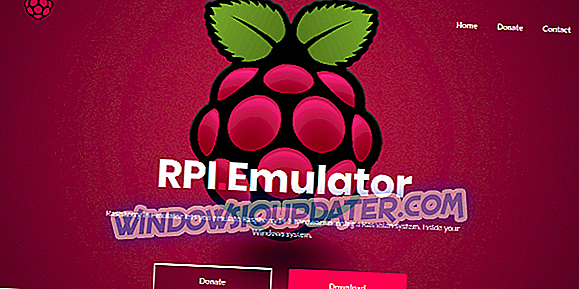
Raspberry Pi Emulator sirve como una forma de "envoltorio" para QEMU, con el objetivo principal de simplificar la emulación de Raspberry Pi, al tiempo que mejora la eficiencia operativa general del hardware simulado en su computadora.
Normalmente, este emulador de Raspberry Pi proporciona una interfaz gráfica de usuario (GUI) intuitiva y también expande el almacenamiento del sistema para acomodar los datos de Raspbian.
Básicamente, RPi-Emulator es un nuevo programa que te permite ejecutar fácilmente un sistema Raspbian en tu computadora con Windows, para emular el hardware de la Raspberry Pi 3 y disfrutar de una experiencia de codificación sin restricciones en tu PC con Windows.
Descargar RPi-Emulator
- 5
Microsoft Azure

MS Azure ofrece una configuración lista para usar y no requiere ningún tipo de comandos de línea (y similares), a diferencia de QEMU. Emular el escritorio de la Raspberry Pi con MS Azure es tan simple como descargar y descomprimir el archivo Zip del programa en el servidor de Azure. Con esto, puede disfrutar de una codificación ilimitada en la plataforma Raspberry Pi emulada.
Sin embargo, si no tiene su propio servidor de Azure designado, puede emular Raspberry Pi en línea fácilmente mediante el simulador de cliente de Azure. De esta manera, puede disfrutar de la experiencia de codificación simulada de Raspbian sin obstáculos en su PC con Windows, siempre que tenga una conexión a Internet estable.
- Descarga la última versión de la versión de Raspbian aquí.
- Obtenga Microsoft Azure Raspberry Pi Emulator aquí
Conclusión
Raspberry Pi Desktop es una computadora de propósito especial para programadores novatos y entusiastas de la tecnología. Si bien el “escritorio” se hace asequible y está disponible, ahora hay varios emuladores que pueden ahorrarle dinero y también brindarle la oportunidad de disfrutar de la experiencia de codificación que ofrece Raspberry Pi.
En vista de esto, hemos compilado y revisado cinco de los mejores emuladores Raspberry Pi para Windows. Al adoptar cualquiera de estos emuladores, puede disfrutar virtualmente de todos los beneficios ofrecidos por el hardware Raspberry Pi, a un bajo costo o sin costo alguno.
GUÍAS RELACIONADAS QUE NECESITA CHEQUEAR:
- Cómo reparar una tarjeta SD dañada en Raspberry Pi
- ASUS rivaliza con la Raspberry Pi con un Tinker Board más potente
- 6 mejores simuladores de IoT para PC